揭秘:能否安全删除‘System Volume Information’文件夹?
作者:佚名 来源:未知 时间:2024-12-06
关于“System Volume Information文件夹可以删除吗?”的深入探讨
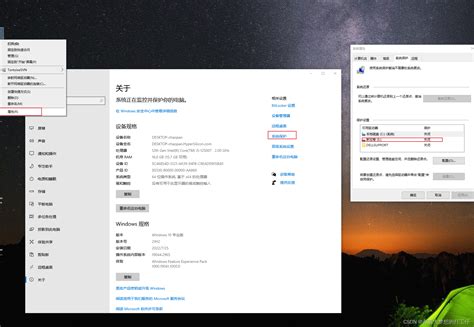
在日常使用电脑的过程中,我们经常会遇到各种看似陌生却又占据大量磁盘空间的文件夹,比如“System Volume Information”这个文件夹。它通常位于系统分区的根目录下,占用空间不小,让人不禁好奇:这个文件夹到底是干什么用的?能不能删除呢?今天,我们就来一起揭开“System Volume Information”文件夹的神秘面纱。

首先,要明确的是,“System Volume Information”文件夹是Windows操作系统自带的一个重要系统文件夹。它的作用主要是存储系统还原点、卷影副本等系统级备份信息。这些备份信息对于系统的稳定性和数据恢复至关重要。比如,当你遇到系统崩溃或某些应用程序无法正常运行时,可以利用系统还原功能将系统恢复到之前的某个还原点,从而解决问题。而卷影副本则允许你在不中断当前操作的情况下,对文件或文件夹进行备份或恢复操作。

然而,正是因为“System Volume Information”文件夹承载了如此重要的功能,所以直接删除它是非常危险且不可取的行为。一旦删除,可能会导致系统还原功能失效,甚至影响到系统的正常运行。因此,对于这个问题——“System Volume Information文件夹可以删除吗?”的答案显然是:不可以。

那么,面对这个占用大量磁盘空间的文件夹,我们难道就束手无策了吗?当然不是。虽然不能直接删除,但我们可以通过一些方法来优化和管理它,以释放被占用的磁盘空间。
一、清理旧的还原点
Windows系统会自动定期创建还原点,以备不时之需。但随着时间的推移,这些还原点会越来越多,占用大量磁盘空间。因此,我们可以定期清理一些旧的、不再需要的还原点来释放空间。具体操作如下:
1. 右键点击“计算机”或“此电脑”,选择“属性”。
2. 在弹出的系统属性窗口中,点击左侧的“系统保护”。
3. 在系统保护选项卡中,选中要清理还原点的驱动器(通常是C盘),然后点击“配置”。
4. 在弹出的对话框中,可以选择“删除所有还原点”来彻底清理该驱动器的还原点,也可以选择“仅删除较旧的还原点”来保留一定数量的最新还原点。
5. 点击“确定”后,系统会提示你确认删除操作。确认无误后,点击“是”即可完成清理。
二、调整卷影副本空间限制
除了还原点外,“System Volume Information”文件夹还存储了卷影副本信息。这些副本信息同样会占用大量磁盘空间。为了控制这些副本信息的大小,我们可以调整卷影副本的空间限制。具体操作如下:
1. 打开“磁盘管理”工具(可以通过“运行”窗口输入“diskmgmt.msc”来打开)。
2. 在磁盘管理窗口中,找到并右键点击包含“System Volume Information”文件夹的驱动器(通常是C盘),选择“属性”。
3. 在弹出的驱动器属性窗口中,切换到“卷影副本”选项卡。
4. 在这里,你可以看到当前驱动器的卷影副本信息以及它们所占用的空间大小。为了释放空间,你可以点击“设置”按钮来调整卷影副本的空间限制。
5. 在弹出的对话框中,你可以设置最大空间使用量(以MB或百分比为单位)或者选择“不限制空间使用量但给出警告”等选项。根据自己的需求进行设置后点击“确定”即可。
三、禁用系统还原功能(谨慎操作)
如果你确定自己不再需要系统还原功能,或者你的系统已经足够稳定不再需要这种保护机制,那么你可以考虑禁用系统还原功能来彻底释放“System Volume Information”文件夹所占用的空间。但请注意,这样做将使你失去通过系统还原功能恢复系统的能力。因此,在做出这个决定之前,请务必三思而后行。具体操作如下:
1. 打开“系统保护”设置(方法同上)。
2. 在系统保护选项卡中,选中要禁用系统还原的驱动器(通常是C盘)。
3. 点击“配置”按钮。
4. 在弹出的对话框中,选择“禁用系统保护”然后点击“确定”。
5. 系统会提示你确认禁用操作。确认无误后,点击“是”即可完成禁用。
四、使用第三方工具进行清理
除了上述方法外,你还可以使用一些第三方工具来清理“System Volume Information”文件夹中的垃圾文件和无用数据。这些工具通常具有更强大的清理能力和更友好的用户界面。但请注意,在使用这些工具之前,请务必确保它们来自可靠的来源并具有良好的口碑。同时,在使用过程中要仔细阅读说明并按照提示进行操作以避免误删重要文件。
综上所述,“System Volume Information”文件夹虽然占用了一定的磁盘空间,但它对于系统的稳定性和数据恢复至关重要。因此,我们不能直接删除它。但通过清理旧的还原点、调整卷影副本空间限制、禁用系统还原功能(谨慎操作)以及使用第三方工具进行清理等方法,我们可以有效地管理和优化这个文件夹以释放被占用的磁盘空间。希望这篇文章能够帮助你更好地理解和处理“System Volume Information”文件夹的相关问题。
































